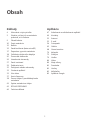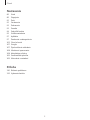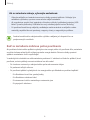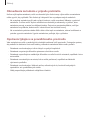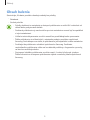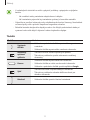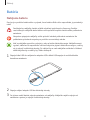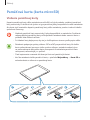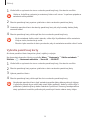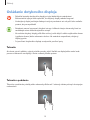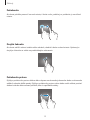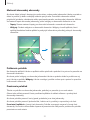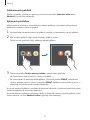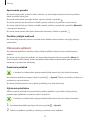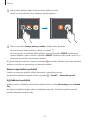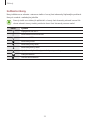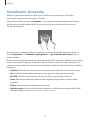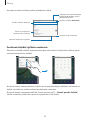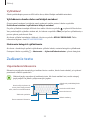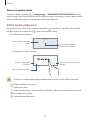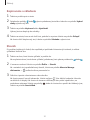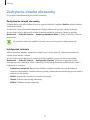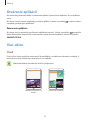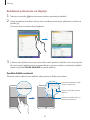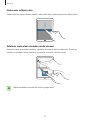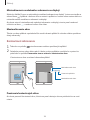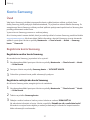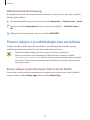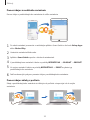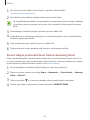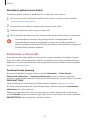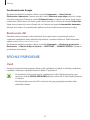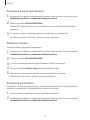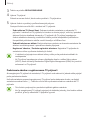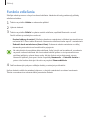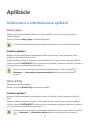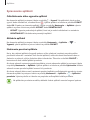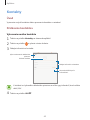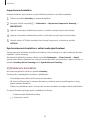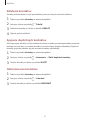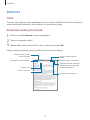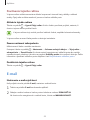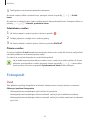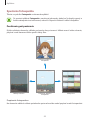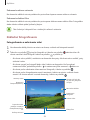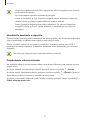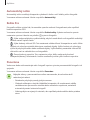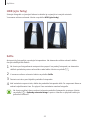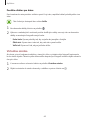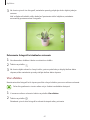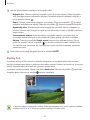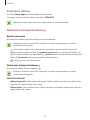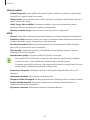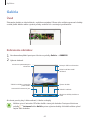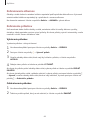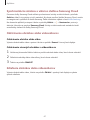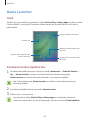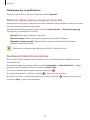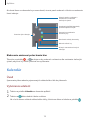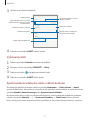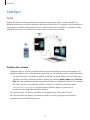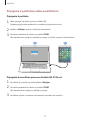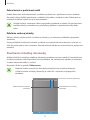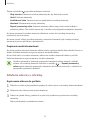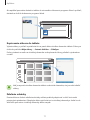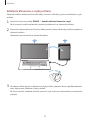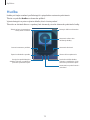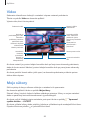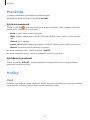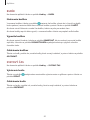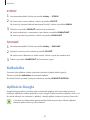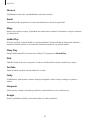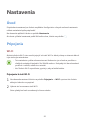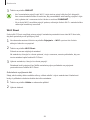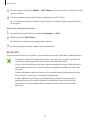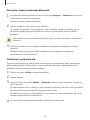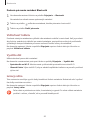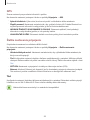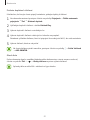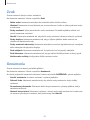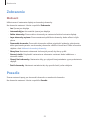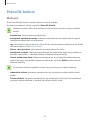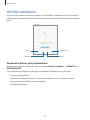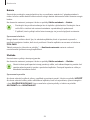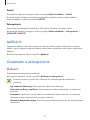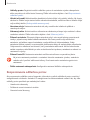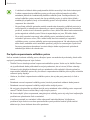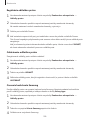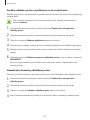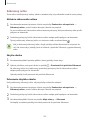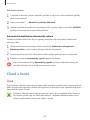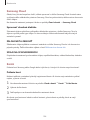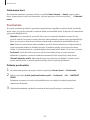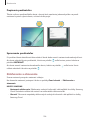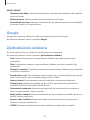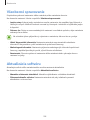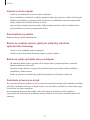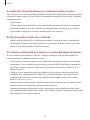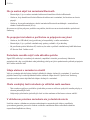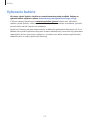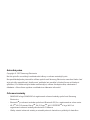2
Obsah
Základy
4 Informácie o tejto príručke
5 Situácie, pri ktorých sa zariadenie
prehrieva, a ich riešenia
9 Obsah balenia
10 Popis zariadenia
12 Batéria
15 Pamäťová karta (karta microSD)
17 Zapnutie a vypnutie zariadenia
18 Ovládanie dotykového displeja
20 Domovská obrazovka
26 Uzamknutie obrazovky
27 Panel oznámení
29 Zadávanie textu
32 Zachytenie obsahu obrazovky
33 Otváranie aplikácií
33 Viac okien
37 Konto Samsung
38 Prenos údajov z predchádzajúceho
zariadenia
41 Správa zariadenia a údajov
43 RÝCHLE PRIPOJENIE
46 Funkcie zdieľania
Aplikácie
47 Inštalovanie a odinštalovanie aplikácií
49 Kontakty
52 Internet
53 E-mail
54 Fotoaparát
65 Galéria
68 Game Launcher
70 Kalendár
72 SideSync
79 Hudba
80 Video
80 Moje súbory
81 Poznámka
81 Hodiny
83 Kalkulačka
83 Aplikácie Google

Obsah
3
Nastavenia
85 Úvod
85 Pripojenia
92 Zvuk
92 Oznámenia
93 Zobrazenie
93 Pozadie
94 Pokročilé funkcie
95 Údržba zariadenia
97 Aplikácie
97 Zamknutie a zabezpečenie
103 Cloud a kontá
107 Google
107 Zjednodušenie ovládania
108 Všeobecné spravovanie
108 Aktualizácia softvéru
109 Používateľská príručka
109 Informácie o zariadení
Príloha
110 Riešenie problémov
115 Vyberanie batérie

4
Základy
Informácie o tejto príručke
Pred používaním zariadenia si prečítajte túto príručku, aby ste zaistili jeho bezpečné a správne
používanie.
•
Popisy vychádzajú z predvolených nastavení zariadenia.
•
Časť obsahu vášho zariadenia sa môže líšiť v závislosti od oblasti, poskytovateľa služieb,
technických parametrov modelu alebo softvéru v zariadení.
•
Obsah (obsah vysokej kvality), ktorý vyžaduje vysoký výkon procesora a pamäte RAM, ovplyvní
celkový výkon zariadenia. Aplikácie súvisiace s obsahom nemusia v závislosti od parametrov
zariadenia a prostredia, v ktorom sa používa, fungovať správne.
•
Spoločnosť Samsung nezodpovedá za problémy s výkonom spôsobené aplikáciami od
akýchkoľvek iných poskytovateľov ako od spoločnosti Samsung.
•
Spoločnosť Samsung nie je zodpovedná za problémy s výkonom, ani nekompatibilitu
v dôsledku úpravy nastavení registra alebo softvéru operačného systému. Pokus o
prispôsobenie operačného systému môže spôsobiť nesprávnu funkčnosť zariadenia alebo
aplikácií.
•
Softvér, zvukové zdroje, tapety, obrázky a ostatné médiá, ktoré sú súčasťou tohto zariadenia,
sú licencované na obmedzené používanie. Extrahovanie a používanie týchto materiálov na
komerčné či iné účely predstavuje porušenie zákonov o autorských právach. Používatelia sú v
plnom rozsahu zodpovední za zákonné používanie médií.
•
Predvolené aplikácie nainštalované v zariadení sú predmetom aktualizácií a bez
predchádzajúceho upozornenia nemusia byť podporované. Ak máte otázky týkajúce sa
aplikácií nainštalovaných v zariadení, obráťte sa na servisné stredisko spoločnosti Samsung.
Informácie o aplikáciách inštalovaných používateľom vám poskytnú poskytovatelia služieb.
•
Úprava operačného systému zariadenia alebo inštalácia softvéru z neoficiálnych zdrojov
môže mať za následok poruchu zariadenia a poškodenie alebo stratu údajov. Tieto činnosti
predstavujú porušenie licenčnej zmluvy so spoločnosťou Samsung a sú dôvodom na zrušenie
záruky.

Základy
5
•
Dobre si zapamätajte svoje kódy odomknutia pre zamknutie obrazovky, účty a iné
bezpečnostné funkcie. Ak zabudnete kód na odomknutie, nebudete môcť zariadenie používať,
pokým ho neresetujete. Spoločnosť Samsung nenesie zodpovednosť za stratu údajov alebo
nepríjemnosti spôsobené zabudnutými kódmi na odomknutie.
•
V závislosti od oblasti alebo modelu vyžadujú niektoré zariadenia schválenie zo strany
organizácie Federal Communications Commission (FCC). Ak je zariadenie schválené
organizáciou FCC, môžete zobraziť identifikátor FCC zariadenia. Ak chcete zobraziť
identifikátor FCC, ťuknite na položky
Menu
→
Nastavenia
→
Informácie o zariadení
→
Informácie o batérii
.
Ikony s pokynmi
Varovanie: Situácie, v ktorých môže dôjsť k poraneniu používateľa alebo iných osôb
Upozornenie: Situácie, v ktorých môže dôjsť k poškodeniu zariadenia alebo iného
vybavenia
Informácia: Poznámky, tipy týkajúce sa používania alebo ďalšie informácie
Situácie, pri ktorých sa zariadenie prehrieva, a
ich riešenia
Keď sa zariadenie prehrieva počas nabíjania batérie
Počas nabíjania sa zariadenie a nabíjačka môžu zahrievať. Počas bezdrôtového nabíjania alebo
rýchleho nabíjania môže byť zariadenie na dotyk teplejšie. Neovplyvňuje to životnosť ani výkon
zariadenia a je to normálny prevádzkový stav zariadenia. Ak sa batéria príliš zahreje, nabíjačka
môže prestať nabíjať.

Základy
6
Ak sa zariadenie zahreje, vykonajte nasledovné:
•
Odpojte nabíjačku od zariadenia a zatvorte všetky spustené aplikácie. Počkajte, kým
zariadenie vychladne, a potom znova začnite nabíjať zariadenie.
•
Ak sa prehrieva spodná časť zariadenia, dôvodom môže byť poškodený pripojený USB
kábel. Vymeňte poškodený USB kábel za nový schválený spoločnosťou Samsung.
•
Pri používaní bezdrôtovej nabíjačky nevkladajte medzi zariadenie a nabíjačku cudzie
materiály, napríklad kovové predmety, magnety a karty s magnetickým prúžkom.
Funkcia bezdrôtového nabíjania alebo rýchleho nabíjania je k dispozícii len na
podporovaných modeloch.
Keď sa zariadenie zahrieva počas používania
Ak používate funkcie alebo aplikácie vyžadujúce viac energie, alebo ich používate dlho, zariadenie
sa môže dočasne zahriať kvôli zvýšenej spotrebe energie batérie. Zatvorte všetky spustené
aplikácie a zariadenie chvíľu nepoužívajte.
V nasledujúcich situáciách sa môže zariadenie prehrievať. V závislosti od funkcií a aplikácií, ktoré
používate, sa tieto príklady nemusia vzťahovať na váš model.
•
Pri úvodnom nastavení po zakúpení alebo počas obnovovania údajov
•
Pri preberaní veľkých súborov
•
Pri používaní aplikácií vyžadujúcich viac energie alebo pri dlhodobom používaní aplikácií
–
Pri dlhodobom hraní hier vysokej kvality
–
Pri dlhodobom nahrávaní videí
–
Pri streamovaní videí s maximálnym nastavením jasu
–
Pri pripojení k televízoru

Základy
7
•
Pri vykonávaní viacerých úloh súčasne (alebo keď je spustených veľa aplikácií na pozadí)
–
Pri používaní funkcie Viac okien
–
Pri aktualizovaní alebo inštalovaní aplikácií počas nahrávania videí
–
Pri preberaní veľkých súborov počas videohovoru
–
Pri nahrávaní videí počas používania aplikácie navigácie
•
Pri používaní veľkého množstva údajov na synchronizáciu s cloudom, e-mailom alebo inými
kontami
•
Pri používaní aplikácie navigácie vo vozidle, keď je zariadenie umiestnené na priamom
slnečnom svetle
•
Pri používaní funkcie mobilného prístupového bodu a zdieľania pripojenia
•
Pri používaní zariadenia na miestach so slabým signálom alebo bez príjmu
•
Pri nabíjaní batérie pomocou poškodeného kábla USB
•
Keď je multifunkčný konektor zariadenia poškodený alebo vystavený cudzím materiálom,
napríklad kvapaline, prachu, kovovému prášku a olovu ceruzy
•
Pri používaní roamingu
Ak sa zariadenie zahreje, vykonajte nasledovné:
•
V zariadení vždy používajte najnovší softvér.
•
Konflikty medzi spustenými aplikáciami môžu spôsobiť zahrievanie zariadenia. Reštartujte
zariadenie.
•
Ak nepoužívate funkcie Wi-Fi, GPS a Bluetooth, deaktivujte ich.
•
Zatvorte aplikácie, ktoré zvyšujú spotrebu energie batérie alebo aplikácie spustené na
pozadí, ak ich nepoužívate.
•
Odstráňte nepotrebné súbory alebo nepoužívané aplikácie.
•
Znížte jas displeja.
•
Ak sa zariadenie prehrieva alebo dlhšiu dobu cítite teplo zo zariadenia, chvíľu zariadenie
nepoužívajte. Ak sa zariadenie aj naďalej prehrieva, obráťte sa na servisné stredisko
spoločnosti Samsung.

Základy
8
Obmedzenia zariadenia v prípade prehriatia
Keď sa zvýši teplota zariadenia, môžu sa obmedziť jeho funkcie resp. výkon alebo sa zariadenie
môže vypnúť, aby vychladlo. Táto funkcia je k dispozícii len na podporovaných modeloch.
•
Ak sa teplota zariadenia zvýši nad zvyčajnú hodnotu, môže sa zobraziť hlásenie o prehriatí
zariadenia. S cieľom znížiť teplotu zariadenia sa obmedzí jas obrazovky a rýchlosť, akou
zariadenie pracuje, a zastaví sa dobíjanie batérie. Zatvoria sa spustené aplikácie, a až kým
zariadenie nevychladne, budete môcť uskutočňovať len tiesňové hovory.
•
Ak sa zariadenie prehrieva alebo dlhšiu dobu cítite teplo zo zariadenia, zobrazí sa hlásenie o
potrebe vypnutia zariadenia. Vypnite zariadenie a počkajte, kým vychladne.
Opatrenia týkajúce sa prevádzkového prostredia
Vaše zariadenie sa môže v nasledujúcich situáciách zahrievať kvôli prostrediu. Postupujte opatrne,
aby nedošlo ku skráteniu životnosti batérie, poškodeniu zariadenia alebo vzniku požiaru.
•
Zariadenie neuchovávajte pri veľmi nízkych a vysokých teplotách.
•
Zariadenie nevystavujte dlhodobo priamemu slnečnému svetlu.
•
Zariadenie nepoužívajte a neskladujte dlhodobo na veľmi horúcich miestach, napríklad v lete v
automobile.
•
Zariadenie neumiestňujte na miesta, kde sa môže prehrievať, napríklad na elektrickú
vyhrievaciu podložku.
•
Zariadenie neuchovávajte v blízkosti varičov, mikrovlnných rúr, horúcich kuchynských
spotrebičov ani vysokotlakových nádob.
•
Nikdy nepoužívajte poškodenú nabíjačku ani batériu.

Základy
9
Obsah balenia
Skontrolujte, či balenie produktu obsahuje nasledujúce položky:
•
Zariadenie
•
Stručná príručka
•
Položky dodávané so zariadením a dostupné príslušenstvo sa môžu líšiť v závislosti od
oblasti alebo poskytovateľa služieb.
•
Dodávané príslušenstvo je navrhnuté len pre toto zariadenie a nemusí byť kompatibilné
s inými zariadeniami.
•
Vzhľad a technické parametre sa môžu zmeniť bez predchádzajúceho upozornenia.
•
Ďalšie príslušenstvo si môžete kúpiť u miestneho predajcu produktov spoločnosti
Samsung. Pred nákupom sa uistite, že príslušenstvo je kompatibilné s vaším zariadením.
•
Používajte iba príslušenstvo schválené spoločnosťou Samsung. Používanie
neschváleného príslušenstva môže mať za následok problémy s fungovaním a poruchy,
na ktoré sa nevzťahuje záruka.
•
Dostupnosť všetkého príslušenstva sa môže zmeniť, čo závisí výlučne od výrobcov.
Ďalšie informácie o dostupnom príslušenstve nájdete na webovej lokalite spoločnosti
Samsung.

Základy
10
Popis zariadenia
Zariadenie
Dotykový displej
Tlačidlo Naposledy spustené
aplikácie
Tlačidlo Domov (snímač na
rozpoznávanie odtlačkov prstov)
Reproduktor
Konektor pre slúchadlá
Tlačidlá hlasitosti
Vypínacie tlačidlo
Predný fotoaparát
Multifunkčný konektor
Zásuvka pamäťovej karty
Tlačidlo Späť
Reproduktor
Mikrofón (len model SM-T810)
Svetelný snímač
Zadný fotoaparát
GPS anténa
Magnet na puzdro
Magnet na puzdro
Mikrofón (len model SM-T710)

Základy
11
•
V nasledujúcich situáciách sa môžu vyskytnúť problémy s pripojením a vybíjaním
batérie:
–
Ak na oblasť antény zariadenia nalepíte kovovú nálepku
–
Ak k zariadeniu pripevníte kryt zariadenia vyrobený z kovového materiálu
•
Odporúča sa používať ochranné prvky schválené spoločnosťou Samsung. Neschválené
ochranné prvky môžu spôsobiť nesprávne fungovanie snímačov.
•
Zabráňte kontaktu dotykového displeja s vodou. Vo vlhkých podmienkach alebo pri
vystavení vode môže dôjsť k zlyhaniu funkcie dotykového displeja.
Tlačidlá
Tlačidlo Funkcia
Vypínacie
tlačidlo
•
Stlačením a podržaním tlačidla zapnete alebo vypnete
zariadenie.
•
Stlačením tlačidla zapnete alebo zamknete obrazovku.
Naposledy
spustené
aplikácie
•
Ťuknutím otvoríte zoznam spustených aplikácií.
•
Ťuknutím a podržaním spustíte zobrazenie rozdelenej
obrazovky.
Domov
•
Stlačením tlačidla zapnete zamknutú obrazovku.
•
Stlačením tlačidla sa vrátite na domovskú obrazovku.
•
Stlačením a podržaním tlačidla spustíte aplikáciu
Google
.
Späť
•
Ťuknutím sa vrátite na predchádzajúcu obrazovku.
•
Ťuknutím a podržaním zobrazíte ďalšie možnosti pre
aktuálnu obrazovku.
Hlasitosť
•
Stlačením tlačidla upravíte hlasitosť zariadenia.

Základy
12
Batéria
Nabíjanie batérie
Pred prvým použitím batérie alebo v prípade, že sa batéria dlhšiu dobu nepoužívala, je potrebné ju
nabiť.
Používajte len nabíjačky, batérie a káble schválené spoločnosťou Samsung. Použitie
neschválených nabíjačiek alebo káblov môže spôsobiť explóziu batérie alebo poškodenie
zariadenia.
Nesprávne pripojenie nabíjačky môže spôsobiť závažné poškodenie zariadenia. Na
poškodenie spôsobené nesprávnym použitím sa nevzťahuje záruka.
Keď sa nabíjačka nepoužíva, odpojte ju, aby sa šetrila elektrická energia. Nabíjačka nemá
vypínač, takže keď sa nepoužíva a nechcete zbytočne plytvať elektrickou energiou, mali by
ste ju odpojiť z elektrickej zásuvky. Pri nabíjaní by sa mala nabíjačka nachádzať v blízkosti
elektrickej zásuvky a mala by byť ľahko dostupná.
1
Zapojte kábel USB do nabíjacieho adaptéra USB a kábel USB zapojte do multifunkčného
konektora zariadenia.
2
Zapojte nabíjací adaptér USB do elektrickej zásuvky.
3
Po úplnom nabití batérie odpojte zariadenie od nabíjačky. Nabíjačku najskôr odpojte od
zariadenia a potom ju odpojte z elektrickej zásuvky.
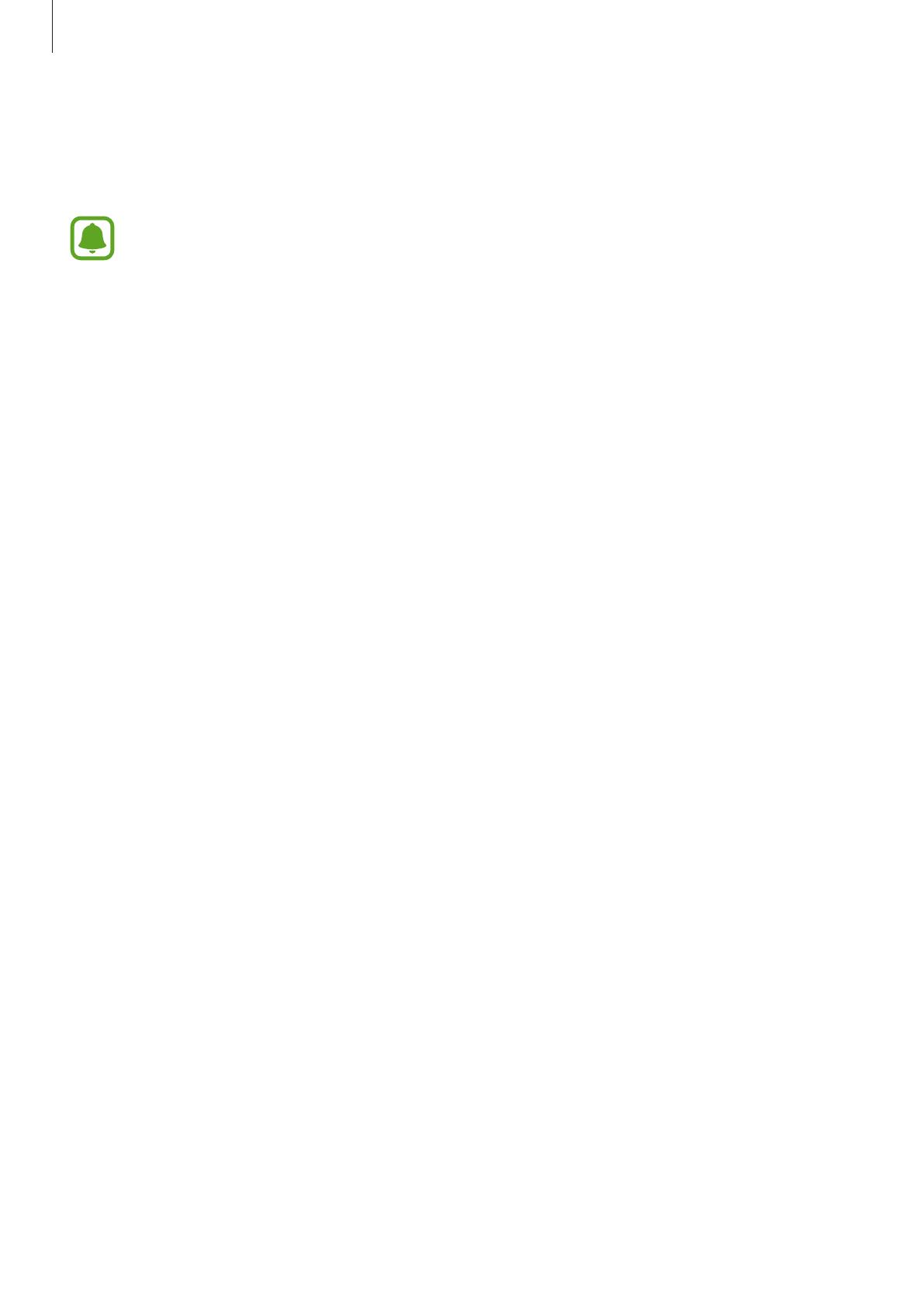
Základy
13
Zobrazenie zostávajúceho času nabíjania
Počas nabíjania otvorte domovskú obrazovku a ťuknite na položky
Menu
→
Nastavenia
→
Údržba zariadenia
→
Batéria
.
Skutočný čas nabíjania sa môže líšiť v závislosti od stavu zariadenia a podmienok pri
nabíjaní. Zostávajúci čas nabíjania sa nemusí zobraziť, ak zariadenia nabíjate v príliš
veľkom chlade alebo teple.
Zníženie spotreby energie batérie
Zariadenie poskytuje rôzne možnosti, ktoré pomáhajú šetriť energiu batérie.
•
Zariadenie optimalizujte pomocou funkcie údržby zariadenia.
•
Keď zariadenie nepoužívate, vypnite obrazovku stlačením vypínacieho tlačidla.
•
Zapnite režim úspory energie.
•
Zatvorte nepoužívané aplikácie.
•
Keď zariadenie nepoužívate, vypnite funkciu Bluetooth.
•
Keď zariadenie nepoužívate, vypnite funkciu Wi-Fi.
•
Vypnite automatickú synchronizáciu aplikácií, ktoré sa majú synchronizovať, napríklad e-maily.
•
Znížte dobu podsvietenia.
•
Znížte jas displeja.
Tipy a bezpečnostné opatrenia pre nabíjanie batérie
•
Keď je úroveň nabitia batérie nízka, ikona batéria bude prázdna.
•
Ak je batéria úplne vybitá, zariadenie nemožno zapnúť ihneď po pripojení nabíjačky. Pred
zapnutím zariadenia nechajte vybitú batériu niekoľko minút nabíjať.
•
Ak používate viacero aplikácií súčasne, sieťové aplikácie alebo aplikácie, ktoré vyžadujú
pripojenie k inému zariadeniu, batéria sa vybije rýchlo. Ak chcete pri prenose dát zabrániť
strate napájania, tieto aplikácie vždy používajte po úplnom nabití batérie.
•
Používanie zdroja napájania iného ako nabíjačky, napríklad počítača, môže mať za následok
pomalšie nabíjanie z dôvodu slabého elektrického prúdu.
•
Zariadenie možno používať aj počas nabíjania, no úplné nabitie batérie môže trvať dlhšie.

Základy
14
•
Ak je do zariadenia počas nabíjania privádzané nestabilné napájanie, dotykový displej nemusí
fungovať. V takom prípade odpojte nabíjačku od zariadenia.
•
Počas nabíjania sa zariadenie a nabíjačka môžu zahrievať. Je to normálne a nemalo by to
mať žiadny vplyv na životnosť ani výkon zariadenia. Ak sa batéria zahrieva viac než zvyčajne,
nabíjačka ju môže prestať nabíjať.
•
Ak budete zariadenie nabíjať, keď je multifunkčný konektor mokrý, zariadenie sa môže
poškodiť. Pred nabíjaním zariadenia dôkladne vysušte multifunkčný konektor.
•
Ak sa zariadenie nenabíja správne, zaneste ho spolu s nabíjačkou do servisného strediska
spoločnosti Samsung.
Režim šetrenia energie
Aktivujte režim šetrenia energie a predĺžte tak čas používania batérie.
1
Na domovskej obrazovke postupne ťuknite na položky
Menu
→
Nastavenia
→
Údržba
zariadenia
→
Batéria
→
STREDNÁ
.
2
Ťuknutím na položku
PRISPÔSOBIŤ
zmeňte nastavenia šetrenia energie pred aktivovaním
režimu šetrenia energie.
3
Ťuknite na položku
POUŽIŤ
.
Režim maximálneho šetrenia energie
V režime maximálneho šetrenia energie zariadenie znižuje spotrebu energie batérie použitím
tmavého motívu a obmedzením dostupných aplikácií a funkcií. Deaktivujú sa sieťové pripojenia
okrem mobilnej siete.
1
Na domovskej obrazovke postupne ťuknite na položky
Menu
→
Nastavenia
→
Údržba
zariadenia
→
Batéria
→
MAXIMÁLNA
.
2
Ťuknutím na položku
PRISPÔSOBIŤ
zmeňte nastavenia šetrenia energie pred aktivovaním
režimu maximálneho šetrenia energie.
3
Ťuknite na položku
POUŽIŤ
.
Po aktivovaní režimu maximálneho šetrenia energie ťuknite na domovskej obrazovke na položku
a vyberte aplikáciu, ktorá sa má použiť. Ak chcete aplikácie odstrániť, ťuknite na položku
→
Upraviť
a vyberte aplikáciu s .
Ak chcete deaktivovať funkciu extrémneho šetrenia energie, ťuknite na položky
→
Vypnúť
režim maximálneho šetrenia energie
.
Približný čas používania batérie sa môže líšiť v závislosti od nastavení zariadenia a
podmienkach prevádzky.

Základy
15
Pamäťová karta (karta microSD)
Vloženie pamäťovej karty
Kapacita pamäťovej karty vášho zariadenia sa môže líšiť od iných modelov a niektoré pamäťové
karty nemusia byť v závislosti od výrobcu a typu pamäťovej karty kompatibilné s vaším zariadením.
Ak chcete zistiť maximálnu kapacitu pamäťovej karty vášho zariadenia, pozrite si webovú lokalitu
spoločnosti Samsung.
•
Niektoré pamäťové karty nemusia byť úplne kompatibilné so zariadením. Používanie
nekompatibilnej pamäťovej karty môže poškodiť zariadenie alebo samotnú kartu a
poškodiť dáta uložené na karte.
•
Pri vkladaní karty dajte pozor, aby ste ju vložili správnou stranou podľa popisu nižšie.
•
Zariadenie podporuje systémy súborov FAT a exFAT pre pamäťové karty. Ak vložíte
kartu naformátovanú pomocou iného systému súborov, zariadenie zobrazí výzvu
na preformátovanie karty alebo kartu nerozpozná. Ak zariadenie pamäťovú kartu
nerozpozná, naformátujte ju v počítači.
•
Časté zapisovanie a mazanie dát skracuje životnosť pamäťových kariet.
•
Keď do zariadenia vložíte pamäťovú kartu, v priečinku
Moje súbory
→
Karta SD
sa
zobrazí adresár so súbormi na pamäťovej karte.

Základy
16
1
Vložte kolík na vysúvanie do otvoru v zásuvke pamäťovej karty, čím zásuvku uvoľníte.
Uistite sa, že kolík na vysúvanie je umiestnený kolmo voči otvoru. V opačnom prípade sa
zariadenie môže poškodiť.
2
Zásuvku pamäťovej karty opatrne vytiahnite zo slotu na zásuvku pamäťovej karty.
3
Umiestnite pamäťovú kartu do zásuvky pamäťovej karty tak, aby kontakty zlatistej farby
smerovali nadol.
4
Zásuvku pamäťovej karty vložte späť do slotu na zásuvku pamäťovej karty.
•
Ak do zariadenia vložíte mokrú zásuvku, môže dôjsť k poškodeniu vášho zariadenia.
Vždy sa uistite, že zásuvka je suchá.
•
Zásuvku úplne zasuňte do slotu pre zásuvku, aby do zariadenia nemohla vniknúť voda.
Vybratie pamäťovej karty
Ak chcete pamäťovú kartu bezpečne vybrať, najskôr ju odpojte.
Na domovskej obrazovke ťuknite na položky
Menu
→
Nastavenia
→
Údržba zariadenia
→
Úložisko
→
→
Nastavenia ukladania
→
Karta SD
→
ODPOJIŤ
.
1
Vložte kolík na vysúvanie do otvoru v zásuvke pamäťovej karty, čím zásuvku uvoľníte.
2
Zásuvku pamäťovej karty opatrne vytiahnite zo slotu na zásuvku pamäťovej karty.
3
Vyberte pamäťovú kartu.
4
Zásuvku pamäťovej karty vložte späť do slotu na zásuvku pamäťovej karty.
Nevyberajte pamäťovú kartu, keď zariadenie prenáša alebo získava prístup k údajom.
V opačnom prípade by sa mohli údaje stratiť alebo poškodiť, alebo by mohlo dôjsť k
poškodeniu pamäťovej karty alebo zariadenia. Spoločnosť Samsung nezodpovedá za
straty spôsobené zneužitím poškodených pamäťových kariet vrátane straty údajov.

Základy
17
Formátovanie pamäťovej karty
Pamäťová karta naformátovaná v počítači nemusí byť kompatibilná so zariadením. Pamäťovú
kartu naformátujte v zariadení.
Na domovskej obrazovke ťuknite na položky
Menu
→
Nastavenia
→
Údržba zariadenia
→
Úložisko
→
→
Nastavenia ukladania
→
Karta SD
→
Formát
→
FORMÁTOVAŤ
.
Pred formátovaním pamäťovej karty si nezabudnite vytvoriť záložné kópie všetkých
dôležitých dát uložených na pamäťovej karte. Záruka výrobcu sa nevzťahuje na stratu dát
v dôsledku činnosti používateľa.
Zapnutie a vypnutie zariadenia
Ak chcete zariadenie zapnúť, stlačte a niekoľko sekúnd podržte vypínacie tlačidlo.
Zariadenie pri prvom zapnutí alebo po obnovení dát nastavte podľa pokynov zobrazených na
obrazovke.
Ak chcete zariadenie vypnúť, stlačte a podržte vypínacie tlačidlo a potom ťuknite na položku
Vypnúť zariadenie
.
Na miestach, na ktorých je zakázané používanie bezdrôtových zariadení, ako sú napríklad
paluby lietadiel a nemocnice, dodržiavajte všetky upozornenia a pokyny zodpovedného
personálu.
Reštartovanie zariadenia
Ak zariadenie zamrzlo a nereaguje, podržte naraz stlačené vypínacie tlačidlo a tlačidlo zníženia
hlasitosti dlhšie ako 7 sekúnd, čím sa zariadenie reštartuje.
Tlačidlo zníženia
hlasitosti
Vypínacie tlačidlo

Základy
18
Ovládanie dotykového displeja
•
Zabráňte kontaktu dotykového displeja s inými elektrickými zariadeniami.
Elektrostatické výboje môžu spôsobiť, že dotykový displej nebude fungovať.
•
Na dotykový displej neťukajte žiadnymi ostrými predmetmi ani naň príliš silno netlačte
prstami, aby sa nepoškodil.
•
Zariadenie nemusí rozpoznať dotykové vstupy v blízkosti okrajov obrazovky, ktoré sa
nachádzajú mimo oblasti dotykového vstupu.
•
Ak necháte dotykový displej príliš dlho nečinný, môže dôjsť k efektu zvyškového obrazu
(vypálenie obrazu) alebo zobrazeniu duchov. Ak zariadenie nepoužívate, dotykový
displej vypnite.
•
Pri používaní dotykového displeja sa odporúča používať prsty.
Ťuknutie
Ak chcete otvoriť aplikáciu, vybrať položku ponuky, stlačiť tlačidlo na displeji alebo zadať znak
pomocou klávesnice na displeji, ťuknite na danú položku prstom.
Ťuknutie a podržanie
Ťuknutím a podržaním položky alebo obrazovky dlhšie než 2 sekundy získate prístup k dostupným
možnostiam.

Základy
19
Potiahnutie
Ak chcete položku presunúť na nové miesto, ťuknite na ňu, podržte ju a potiahnite ju na cieľové
miesto.
Dvojité ťuknutie
Ak chcete zväčšiť webovú stránku alebo obrázok, dvakrát ťuknite na dané miesto. Opätovným
dvojitým ťuknutím sa vrátite na predchádzajúce zobrazenie.
Potiahnutie prstom
Rýchlym potiahnutím prstom doľava alebo doprava na domovskej obrazovke alebo na obrazovke
aplikácií zobrazíte ďalšie panely. Rýchlym potiahnutím prstom nahor alebo nadol môžete posúvať
webovú stránku alebo zoznam položiek, ako sú napríklad kontakty.

Základy
20
Roztiahnutie alebo stiahnutie prstov
Ak chcete zväčšiť časť webovej stránky, mapy alebo obrázka, roztiahnite dva prsty. Ak chcete danú
položku zmenšiť, stiahnite prsty k sebe.
Domovská obrazovka
Domovská obrazovka
Domovská obrazovka je východiskom na získanie prístupu ku všetkým funkciám zariadenia.
Zobrazujú sa na nej widgety, odkazy na aplikácie a ďalšie položky.
Ak chcete zobraziť ďalšie panely, potiahnite prstom doľava alebo doprava alebo ťuknite na jeden z
indikátorov obrazovky v spodnej časti obrazovky.
Widget
Aplikácia
Priečinok
Indikátory na obrazovke
Obľúbené aplikácie
Ikona obrazovky aplikácií
Indikátor obrazovky Flipboard
Briefing. Zobrazenie najnovších
článkov v rôznych kategóriách.
Stránka sa načítava...
Stránka sa načítava...
Stránka sa načítava...
Stránka sa načítava...
Stránka sa načítava...
Stránka sa načítava...
Stránka sa načítava...
Stránka sa načítava...
Stránka sa načítava...
Stránka sa načítava...
Stránka sa načítava...
Stránka sa načítava...
Stránka sa načítava...
Stránka sa načítava...
Stránka sa načítava...
Stránka sa načítava...
Stránka sa načítava...
Stránka sa načítava...
Stránka sa načítava...
Stránka sa načítava...
Stránka sa načítava...
Stránka sa načítava...
Stránka sa načítava...
Stránka sa načítava...
Stránka sa načítava...
Stránka sa načítava...
Stránka sa načítava...
Stránka sa načítava...
Stránka sa načítava...
Stránka sa načítava...
Stránka sa načítava...
Stránka sa načítava...
Stránka sa načítava...
Stránka sa načítava...
Stránka sa načítava...
Stránka sa načítava...
Stránka sa načítava...
Stránka sa načítava...
Stránka sa načítava...
Stránka sa načítava...
Stránka sa načítava...
Stránka sa načítava...
Stránka sa načítava...
Stránka sa načítava...
Stránka sa načítava...
Stránka sa načítava...
Stránka sa načítava...
Stránka sa načítava...
Stránka sa načítava...
Stránka sa načítava...
Stránka sa načítava...
Stránka sa načítava...
Stránka sa načítava...
Stránka sa načítava...
Stránka sa načítava...
Stránka sa načítava...
Stránka sa načítava...
Stránka sa načítava...
Stránka sa načítava...
Stránka sa načítava...
Stránka sa načítava...
Stránka sa načítava...
Stránka sa načítava...
Stránka sa načítava...
Stránka sa načítava...
Stránka sa načítava...
Stránka sa načítava...
Stránka sa načítava...
Stránka sa načítava...
Stránka sa načítava...
Stránka sa načítava...
Stránka sa načítava...
Stránka sa načítava...
Stránka sa načítava...
Stránka sa načítava...
Stránka sa načítava...
Stránka sa načítava...
Stránka sa načítava...
Stránka sa načítava...
Stránka sa načítava...
Stránka sa načítava...
Stránka sa načítava...
Stránka sa načítava...
Stránka sa načítava...
Stránka sa načítava...
Stránka sa načítava...
Stránka sa načítava...
Stránka sa načítava...
Stránka sa načítava...
Stránka sa načítava...
Stránka sa načítava...
Stránka sa načítava...
Stránka sa načítava...
Stránka sa načítava...
Stránka sa načítava...
Stránka sa načítava...
-
 1
1
-
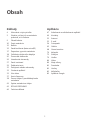 2
2
-
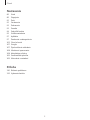 3
3
-
 4
4
-
 5
5
-
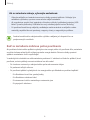 6
6
-
 7
7
-
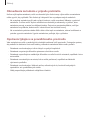 8
8
-
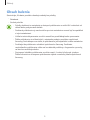 9
9
-
 10
10
-
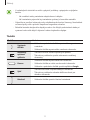 11
11
-
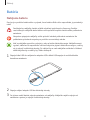 12
12
-
 13
13
-
 14
14
-
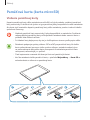 15
15
-
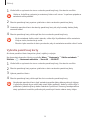 16
16
-
 17
17
-
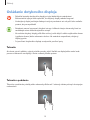 18
18
-
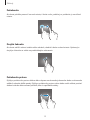 19
19
-
 20
20
-
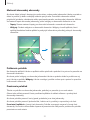 21
21
-
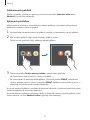 22
22
-
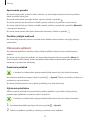 23
23
-
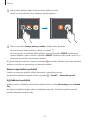 24
24
-
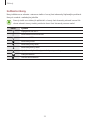 25
25
-
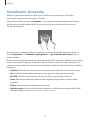 26
26
-
 27
27
-
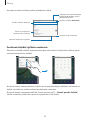 28
28
-
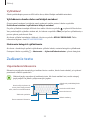 29
29
-
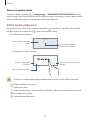 30
30
-
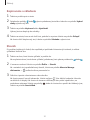 31
31
-
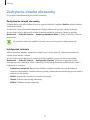 32
32
-
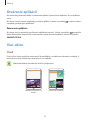 33
33
-
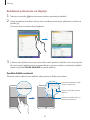 34
34
-
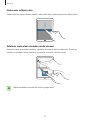 35
35
-
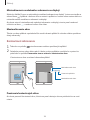 36
36
-
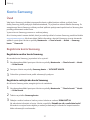 37
37
-
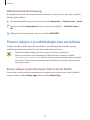 38
38
-
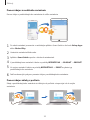 39
39
-
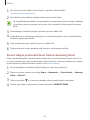 40
40
-
 41
41
-
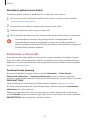 42
42
-
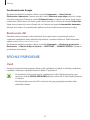 43
43
-
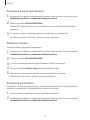 44
44
-
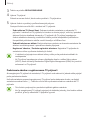 45
45
-
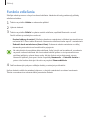 46
46
-
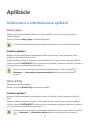 47
47
-
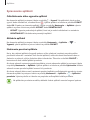 48
48
-
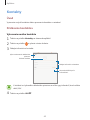 49
49
-
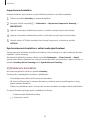 50
50
-
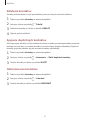 51
51
-
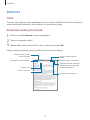 52
52
-
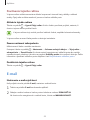 53
53
-
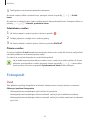 54
54
-
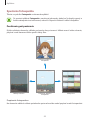 55
55
-
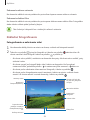 56
56
-
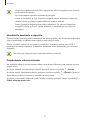 57
57
-
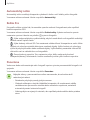 58
58
-
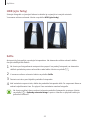 59
59
-
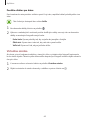 60
60
-
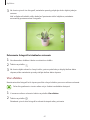 61
61
-
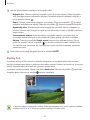 62
62
-
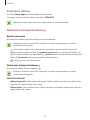 63
63
-
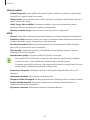 64
64
-
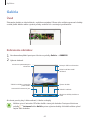 65
65
-
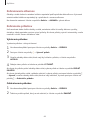 66
66
-
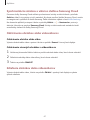 67
67
-
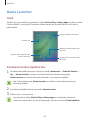 68
68
-
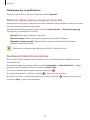 69
69
-
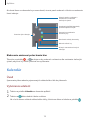 70
70
-
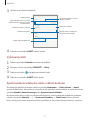 71
71
-
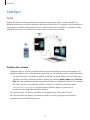 72
72
-
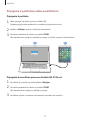 73
73
-
 74
74
-
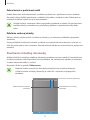 75
75
-
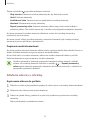 76
76
-
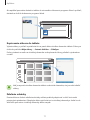 77
77
-
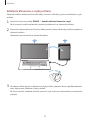 78
78
-
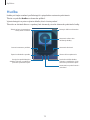 79
79
-
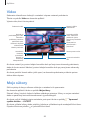 80
80
-
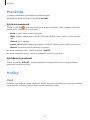 81
81
-
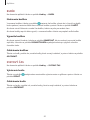 82
82
-
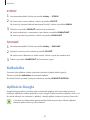 83
83
-
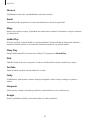 84
84
-
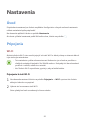 85
85
-
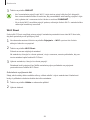 86
86
-
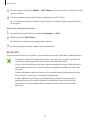 87
87
-
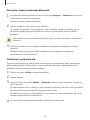 88
88
-
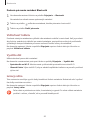 89
89
-
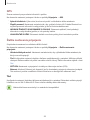 90
90
-
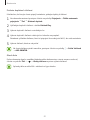 91
91
-
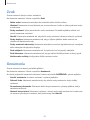 92
92
-
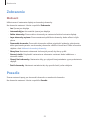 93
93
-
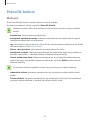 94
94
-
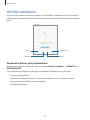 95
95
-
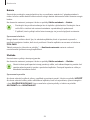 96
96
-
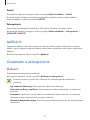 97
97
-
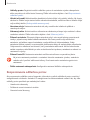 98
98
-
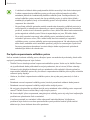 99
99
-
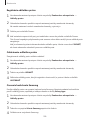 100
100
-
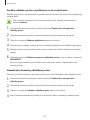 101
101
-
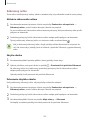 102
102
-
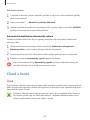 103
103
-
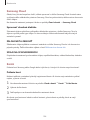 104
104
-
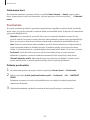 105
105
-
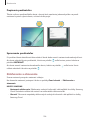 106
106
-
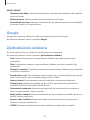 107
107
-
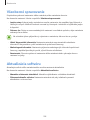 108
108
-
 109
109
-
 110
110
-
 111
111
-
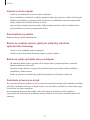 112
112
-
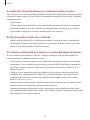 113
113
-
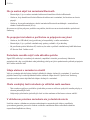 114
114
-
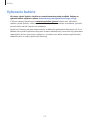 115
115
-
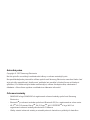 116
116
Samsung SM-T810 Užívateľská príručka
- Typ
- Užívateľská príručka
- Tento návod je vhodný aj pre
Súvisiace články
-
Samsung SM-T715 Užívateľská príručka
-
Samsung SM-T819 Užívateľská príručka
-
Samsung SM-A520F Užívateľská príručka
-
Samsung SM-A320FL Užívateľská príručka
-
Samsung SM-T590 Užívateľská príručka
-
Samsung SM-T825 Užívateľská príručka
-
Samsung SM-T813 Užívateľská príručka
-
Samsung SM-A310F Používateľská príručka
-
Samsung SM-T580 Užívateľská príručka